Hvernig á að stilla hljóðstyrk iPhone með flýtilykla

Volume Control Pro forritið stillir hljóðstyrk iPhone fljótt með flýtilykla í stað þess að ýta á líkamlega hnappa.

Til að breyta hljóðstyrknum á iPhone, vita örugglega allir að aðgerðin er að ýta á líkamlega hljóðstyrkinn upp eða niður hnappinn. Og eftir því hvenær þú horfir á myndbönd eða hlustar á tónlist, stilltu hljóðstyrkinn öðruvísi. Til að fljótt velja hljóðstyrk á iPhone geturðu notað Volume Control Pro appið, sem býr til lista yfir mismunandi hljóðstig til að velja úr beint á Utilities skjánum. Þetta forrit mun hjálpa okkur að búa til lista yfir hljóðstyrk og þegar þú vilt nota hvaða hljóðstig sem er til að hlusta á tónlist eða horfa á myndbönd, ýttu bara á flýtileiðartakkann. Greinin hér að neðan mun leiða þig hvernig á að stilla iPhone hljóð á Volume Control Pro.
Leiðbeiningar til að stilla hljóð fljótt á iPhone
Skref 1:
Við setjum upp Volume Control Pro forritið fyrir iOS 13 og nýrri samkvæmt hlekknum hér að neðan.
Skref 2:
Opnaðu appið og þú sérð hljóðstyrksmerki frá 1 til 100, sem eru líka hljóðstig iPhone. Þegar þú ýtir á eitt stig stillist hljóðstyrkur tækisins sjálfkrafa að því stigi.
Til að búa til hljóðstyrksflýtileið utan skjás skaltu smella á 3 punktatáknið efst í hægra horninu og velja síðan Manage Favorites .
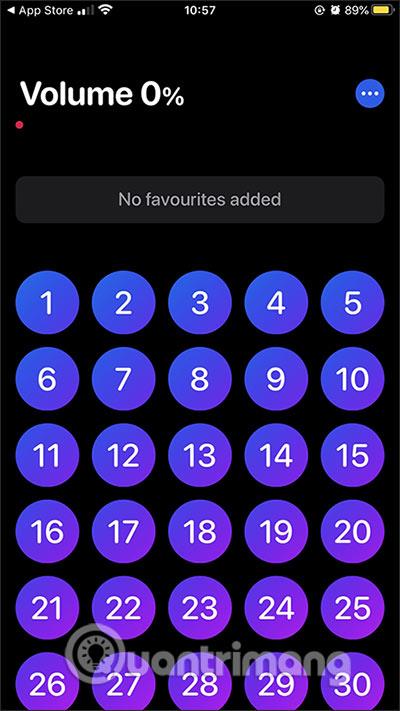
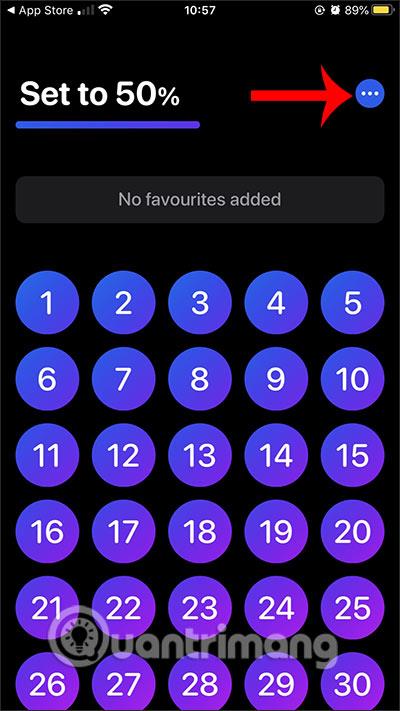
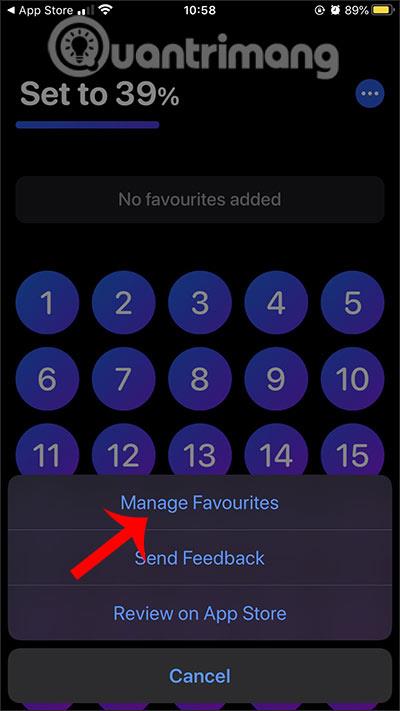
Skref 3:
Smelltu nú á Bæta við lista yfir uppáhöld til að bæta hljóðstyrkslistanum sem þér líkar við á Utilities skjáinn. Nefndu þennan hljóðlista og smelltu síðan á Bæta við í efra horninu. Við getum stillt marga mismunandi hljóðstigslista.
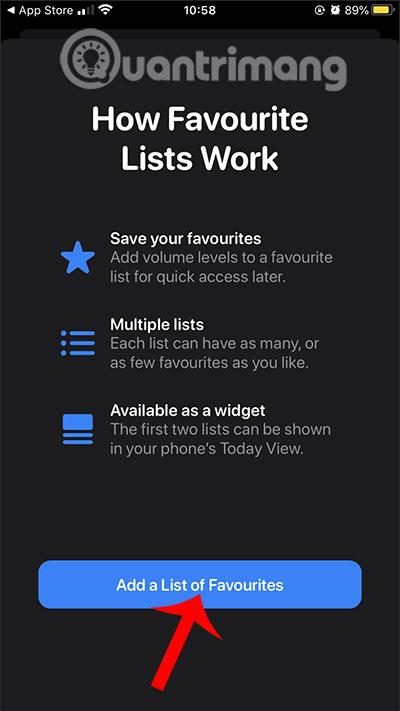
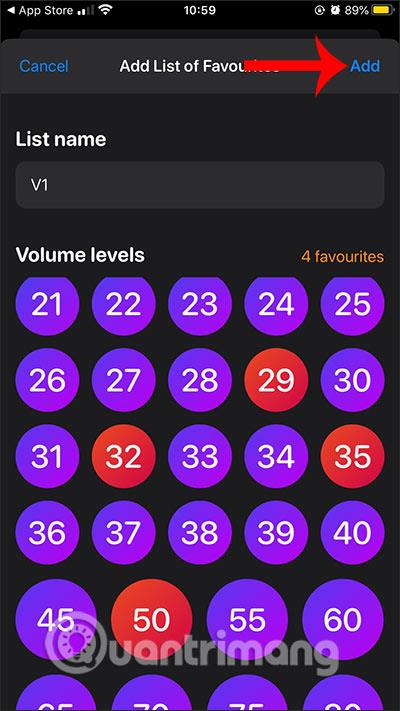
Þannig að við höfum lista yfir uppáhalds hljóðstig til að birta á Utility skjánum. Þegar þú smellir aftur á 3 punkta táknið og velur Manage Favorites, muntu hafa valkosti með lista yfir hljóðstig sem búið er til.
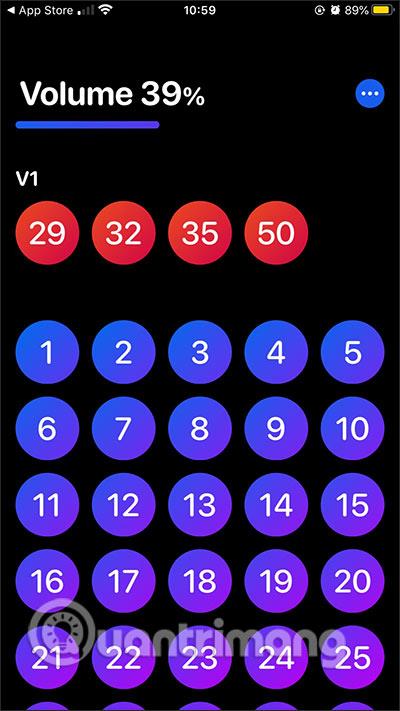
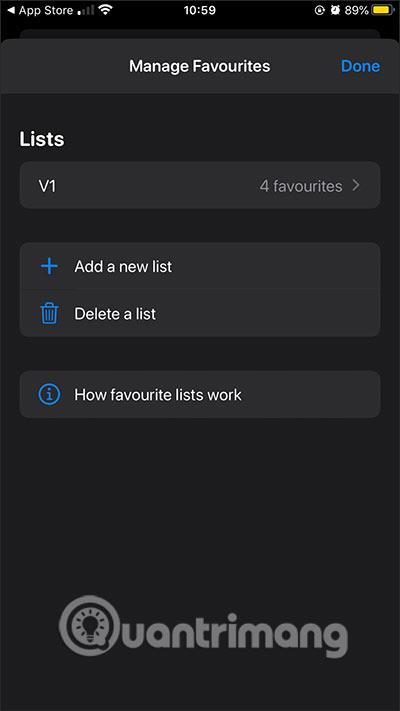
Skref 4:
Til að bæta við hljóðstyrksflýtileið utan skjásins, opnaðu Utilities skjáinn og pikkaðu á Breyta fyrir neðan. Sýndu nýja viðmótið, smelltu á bláa plústáknið á Volume Control Pro . Ef farið er aftur í skjáviðmótið fyrir gagnsemi munu sjást mismunandi flýtileiðir fyrir hljóðstyrk.
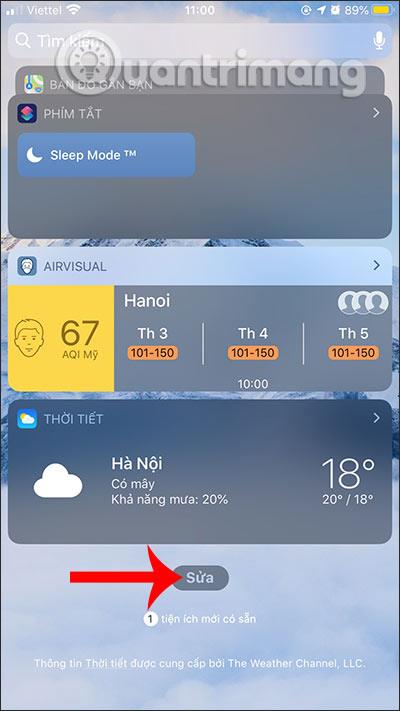
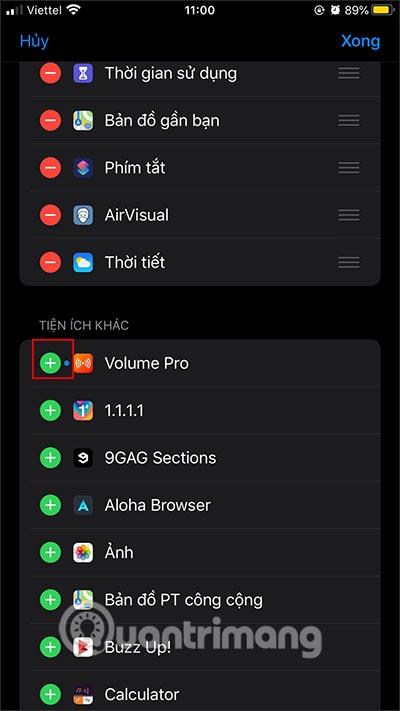
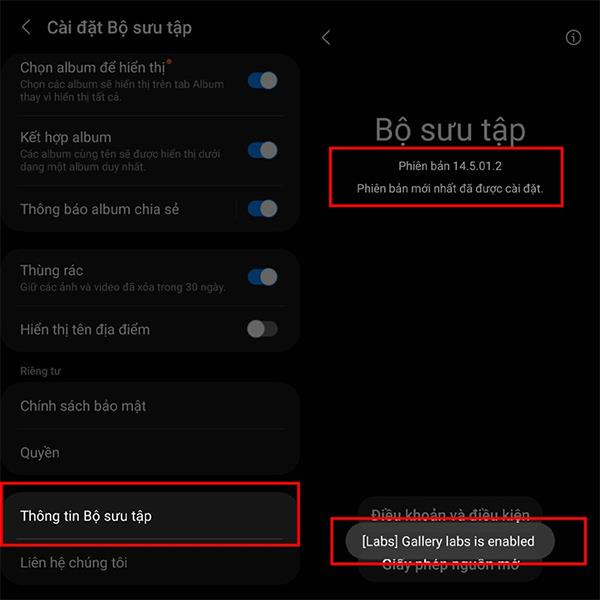
Sjá meira:
Sound Check er lítill en mjög gagnlegur eiginleiki á iPhone símum.
Photos appið á iPhone er með minningareiginleika sem býr til söfn af myndum og myndböndum með tónlist eins og kvikmynd.
Apple Music hefur vaxið einstaklega stórt síðan það kom fyrst á markað árið 2015. Hingað til er það næststærsti straumspilunarvettvangur fyrir gjaldskylda tónlist á eftir Spotify. Auk tónlistarplatna er Apple Music einnig heimili fyrir þúsundir tónlistarmyndbanda, 24/7 útvarpsstöðvar og margar aðrar þjónustur.
Ef þú vilt bakgrunnstónlist í myndböndin þín, eða nánar tiltekið, taka upp lagið sem spilar sem bakgrunnstónlist myndbandsins, þá er mjög auðveld lausn.
Þó að iPhone sé með innbyggt veðurforrit, veitir það stundum ekki nægilega nákvæm gögn. Ef þú vilt bæta einhverju við þá eru fullt af valkostum í App Store.
Auk þess að deila myndum úr albúmum geta notendur bætt myndum við sameiginleg albúm á iPhone. Þú getur sjálfkrafa bætt myndum við sameiginleg albúm án þess að þurfa að vinna úr albúminu aftur.
Það eru tvær fljótlegri og einfaldari leiðir til að setja upp niðurtalningu/tímamæli á Apple tækinu þínu.
App Store inniheldur þúsundir frábærra forrita sem þú hefur ekki prófað ennþá. Almenn leitarorð eru kannski ekki gagnleg ef þú vilt uppgötva einstök öpp og það er ekkert gaman að fara í endalausa flettu með tilviljunarkenndum leitarorðum.
Blur Video er forrit sem gerir senur óskýrar, eða hvaða efni sem þú vilt hafa í símanum þínum, til að hjálpa okkur að fá myndina sem okkur líkar.
Þessi grein mun leiðbeina þér hvernig á að setja upp Google Chrome sem sjálfgefinn vafra á iOS 14.









